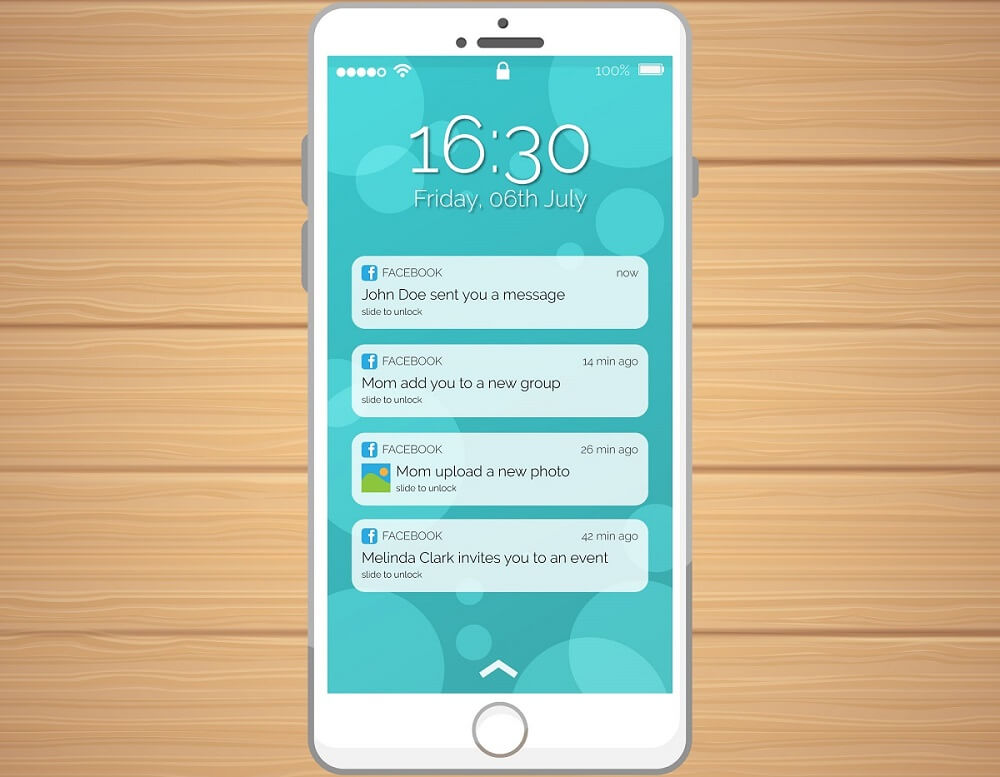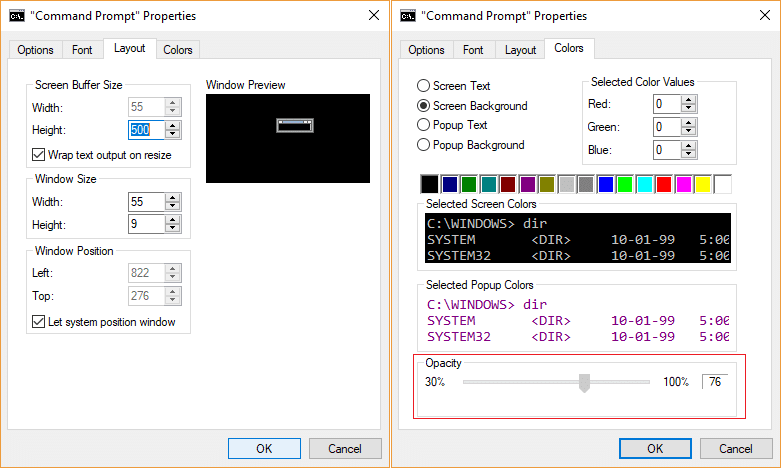- 似乎Twitch有时无法恢复密码,但是可以根据我们推荐的解决方案轻松解决。
- 删除缓存和cookie可以在几秒钟内解决此问题。
- 另一种有效的方法是尝试将浏览器还原为出厂配置。
- 如果Twitch无法还原密码,我们建议使用其他浏览器。
- CPU限制器,RAM和红色带有热标签杀手
- 直接与Twitch,Discord,Instagram,Twitter和Messenger集成
- 合并声音控制和个性化音乐
- 定制剃须刀色色主题并强制深色页面
- 免费VPN和广告阻止器
- 下载Opera GX
Twitch汇集了数百万的观众和成千上万的彩带,使后者成为现代社会的流行歌手。
但是,尽管该平台通常没有重大问题,但一些Twitch用户经过多次尝试就无法恢复密码。
该过程通常与所有基于所有帐户的服务一样简单,但显然对某些服务不起作用。
首先,请确保在此处导航到密码还原应用程序页面,然后从那里尝试。如果没有帮助,请遵循本指南的步骤。
为什么抽搐无法还原我的密码?
- 缓存和cookie正在阻止该过程。- 如果您不定期清洁它们,它们可能会损害特定的申请或活动。因此,您将发现如何轻松执行此操作。
- 出厂配置错误- 您的浏览器有时可能会出现与配置有关的意外和临时问题。我们将向您展示如何更新您的浏览器,然后您可以恢复通行证。
- 服务器相关的问题- 在这种情况下,您可能必须等到它们解决。此外,您始终可以将票上上传到专用的Twitch团队。
快速建议:
Opera GX浏览器基于Chromium Engine,可以提供聊天或传输应用程序,并具有抽搐和不和谐集成。
如果您选择此浏览器,那么实时广播将永远不会丢失。在侧边栏中抽搐,您可以轻松地看到您遵循的渠道,在线并选择每次必要的通知接收通知。
GX Opera
在安全的私人浏览器中获取自定义面具,GX角,Fab导航,流动,抽搐兼容性。
1。删除缓存和浏览器cookie
1.1 Google Chromium
- 命中视窗键,输入铬合金然后单击第一个结果。
- 使用以下键盘快捷键打开删除导航数据菜单: 改变+控制+删除。
- 选择一直以来作为时间范围。
- 标记饼干和其他站点数据y缓存中的图像和文件部分。
- 单击删除数据按钮。
1.2Mozillafirefox
- 按视窗钥匙,写Firefox并打开第一个结果。
- 点击三个水平线右上角的按钮。
- 导航历史。
- 点击清洁最近的历史。
- 单击时间间隔删除 - 下菜单,然后选择全部。
- 标记历史y数据然后按好的按钮。
1.3 Microsoft Edge
- 按视窗键,输入应该然后单击第一个结果。
- 在窗户的右上角,单击三个水平点打开边缘菜单。
- 导航设置。
- 在左窗面板中,选择隐私,搜索和服务。
- 向下移动消除导航数据部分,然后单击选择要删除的内容。
- 降低时间间隔菜单,然后选择一直以来。
- 标记饼干和其他站点数据y缓存中的图像和文件然后单击现在清除。
如上所述,Twitch可能无法恢复其密码,因为高速缓存会阻止该过程。因此,如果我试图通过以前的步骤禁用它们会有所帮助。如果似乎没有任何作用,请务必继续阅读。
2。重新启动您的浏览器
2.1 Google Chromium
- 按视窗键,输入铬合金然后单击第一个结果。
- 单击3-点菜单从窗户的右上角。
- 打开设置。
- 在搜索栏中,写重新启动向下移动直到到达将配置还原为其原始默认值选项,然后单击她。
- 单击此选项,然后单击重新启动。
2.2Mozillafirefox
- 命中视窗键,输入Firefox然后打开第一个结果。
- 在窗户的右上角,单击3-行菜单。
- 点击援助。
- 现在,选择有关解决问题的更多信息。
- 单击更新Firefox ...按钮。
- 通过选择确认过程更新Firefox。
2.3 Microsoft Edge
- 按视窗键,输入应该然后Ábalo。
- 选择3-点菜单从页面的右上角。
- 导航设置。
- 在左窗面板中,选择重新启动然后单击将配置还原为其默认值。
专家理事会:一些PC问题很难解决,尤其是在损坏的存储库或丢失Windows文件时。如果您在纠正错误时遇到问题,则系统可能会部分损坏。我们建议安装Restoro,该工具将扫描您的机器并确定故障是什么。
单击此处下载并开始维修。
如果Twitch还无法还原您的密码,我们可以尝试使用一个解决方案。
3。将票发送给抽搐支持
- 要发送报告票,请启动您的浏览器。
- 导航到抽搐支持页面。
- 填写表格并等待答案。
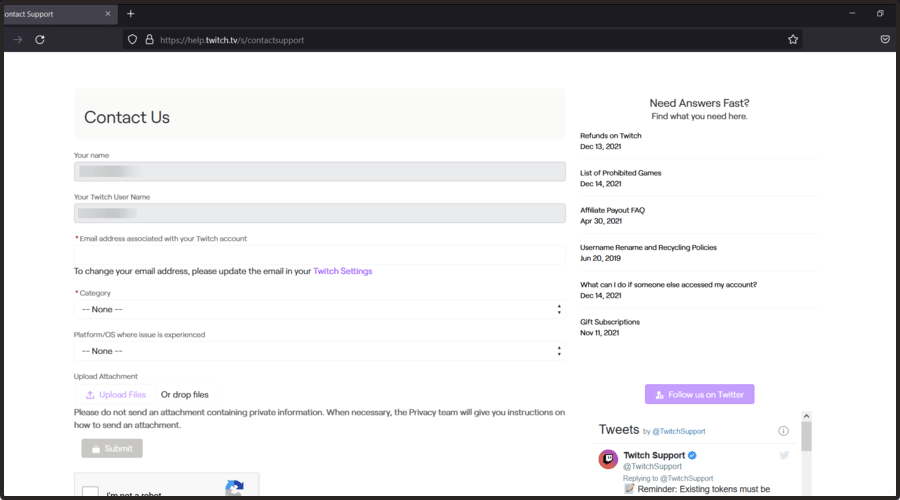
如果Twitch仍无法还原您的密码,我们最有可能面临与服务器相关的问题或应用程序中的临时错误。
如果您很着急,唯一的方法是向专用设备发送报告票,并请求电子邮件链接,以使您可以恢复抽搐通行证。
如何更改我的抽搐密码?
- 启动您的浏览器。
- 访问密码修复页面并输入您的电子邮件,然后单击继续按钮。

- 请按照发送到电子邮件的说明来还原密码。
这应该足以让您还原Twitch密码。但是,如果您仍然无法还原Twitch帐户的密码,我们建议您等一下,然后在专用链接。
请记住,如果常规的Twitch密码修复在其移动设备上不起作用,则先前的方法也应该很有用。
而且,如果Twitch未发送密码还原代码,请确保获得正确的电子邮件,并在几分钟后重试。
最后,即使没有电子邮件,Twitch密码恢复也可以工作,但应与支持进行通信。
我们希望您发现这篇非常有用的文章。我们很想知道对您有用的是什么,因此请在下面的部分中发表评论。